Apakah Anda ingin membuat USB multiboot ? Apakah Anda ingin memiliki beberapa OS pada drive USB untuk instalasi atau untuk memulihkan sistem lain? Apakah Anda ingin mem-boot dan menggunakan beberapa sistem operasi dari drive USB Anda, saya siap membantu Anda. Mari kita lihat dua cara untuk mencapai ini.
MultiSystem – Membuat USB Multiboot di sistem Linux atau Windows
- Unduh MultiSystem versi terbaru dari di sini.
- Buka Script dengan Pengelola Arsip Ubuntu
- Ekstrak Script install-depot-multiboot.sh ke folder, misalnya, Desktop Anda. (Atau, Anda dapat mengunduh file penginstalan (.deb dan .rpm) untuk berbagai distro dari tautan ini di sini. Anda dapat melanjutkan dan menggunakan pengelola paket favorit Anda untuk menginstal multibootusb.
- Klik dua kali install-depot-multiboot.sh dari desktop Anda dan pilih opsi untuk “Jalankan di Terminal” untuk menginstalnya.
- Masukkan drive USB target Anda
- Luncurkan skrip MultiBoot dari peluncur Anda. Akan ditemukan di bawah Aksesoris
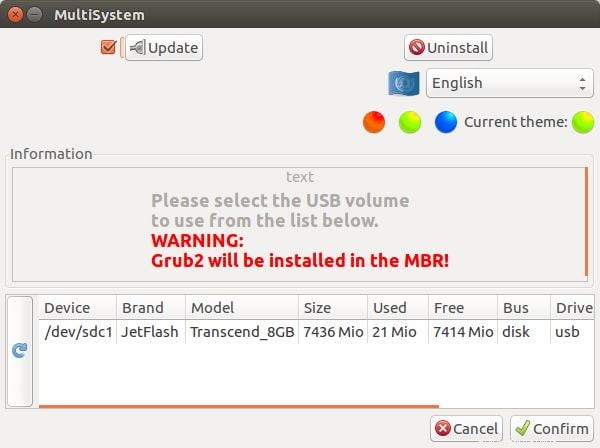
7. Pilih Perangkat USB Anda dari daftar dan klik “Konfirmasi”.
8. Seret dan Jatuhkan ISO ke dalam Jendela untuk menambahkan Distribusi.
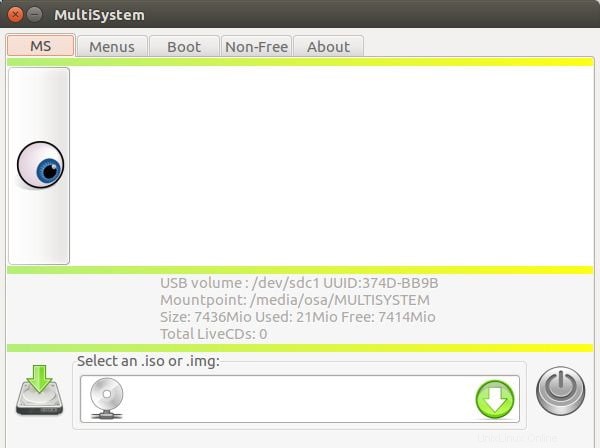
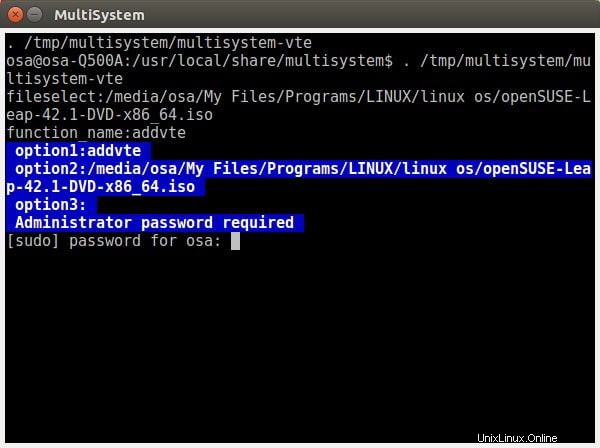
Ulangi proses untuk menambahkan lebih banyak ISO.
Anda dapat me-restart PC Anda, mengatur menu boot Anda untuk boot dari perangkat USB, Pilih Distro yang ingin Anda Boot. CATATAN: Anda dapat menghapus distro pada USB multiboot Anda. Untuk melakukan itu, Anda harus memilih distro dari daftar dan memilih tombol “Copot Distro”. Jendela Pilihan Tinjauan akan muncul dan meminta Anda untuk mengonfirmasi. Klik tombol Yes untuk menghapus distro yang terinstal. Bilah kemajuan akan menunjukkan kemajuan proses pencopotan pemasangan. Anda akan mendapatkan pesan penyelesaian setelah berhasil meng-uninstall distro yang dipilih.
XBOOT- Membuat USB Multiboot pada sistem Windows
Unduh XBOOT versi terbaru dari di sini.
Tidak perlu untuk instalasi. Ekstrak dan jalankan XBOOT.
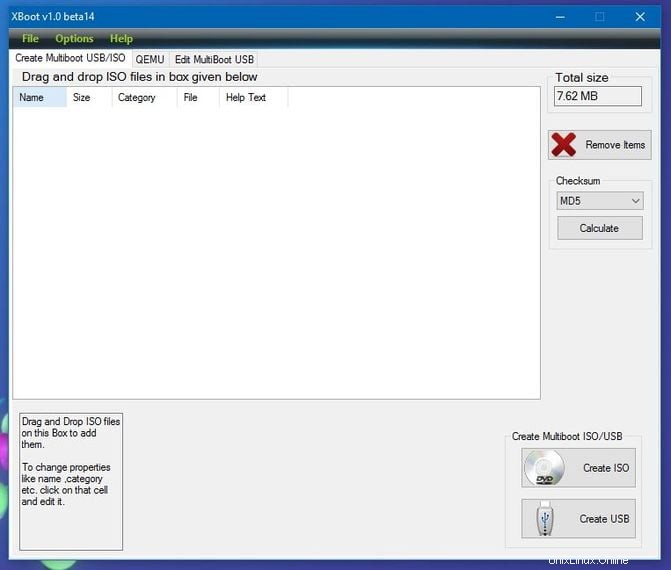
Seret dan jatuhkan beberapa ISO ke dalam jendela XBOOT.
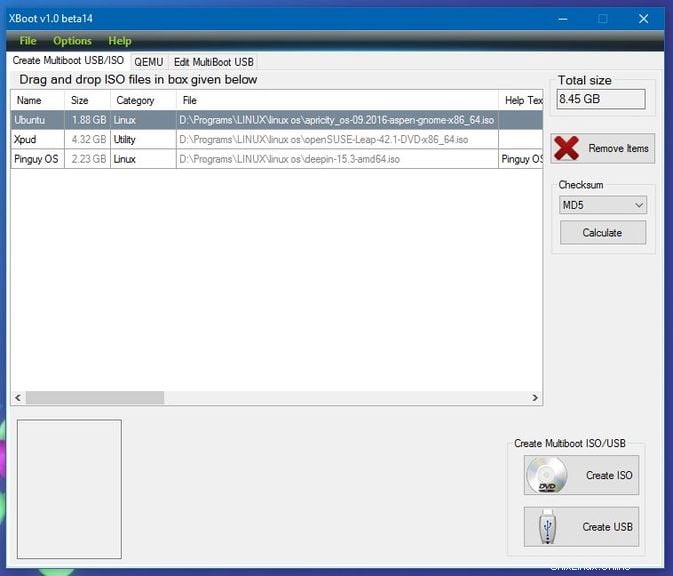
Kemudian lanjutkan dan pilih Buat USB.
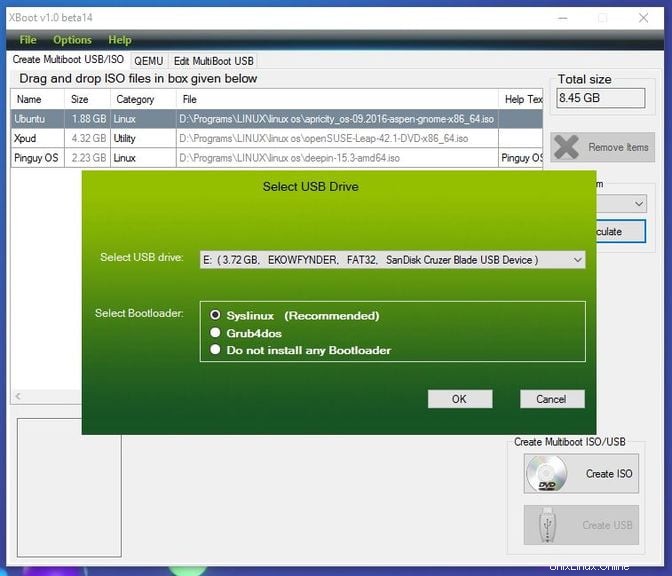
Pilih Drive USB Anda dari Droplist.
Pilih Bootloader pilihan Anda untuk digunakan.
Klik OK untuk memulai pembuatan.
Anda dapat me-restart PC Anda, mengatur menu boot Anda untuk boot dari perangkat USB, Pilih Distro yang ingin Anda Boot.
Kesimpulan
Sekarang Anda dapat dengan mudah membuat USB multiboot untuk tujuan apa pun yang Anda inginkan tergantung pada sistem operasi yang Anda miliki. Ada alat lain yang tersedia untuk digunakan membuat USB multiboot s. Anda juga dapat mencoba yang lain seperti YUMI dan SARDU dan semuanya tersedia di Windows juga. Saya harap Anda menemukan posting ini cukup berguna. Bagikan pemikiran dan pengalaman Anda dengan kami di komentar di bawah.